conda 安装, 配置以及使用
发布时间:2024年01月16日
conda 是 python 的环境管理工具包,非常好用,特别是 miniconda 相对于 conda 不需要安装其他的工具,而且打开也很快,非常推荐;
1. 安装
内容来自Miniconda
windows和macOS推荐直接下载
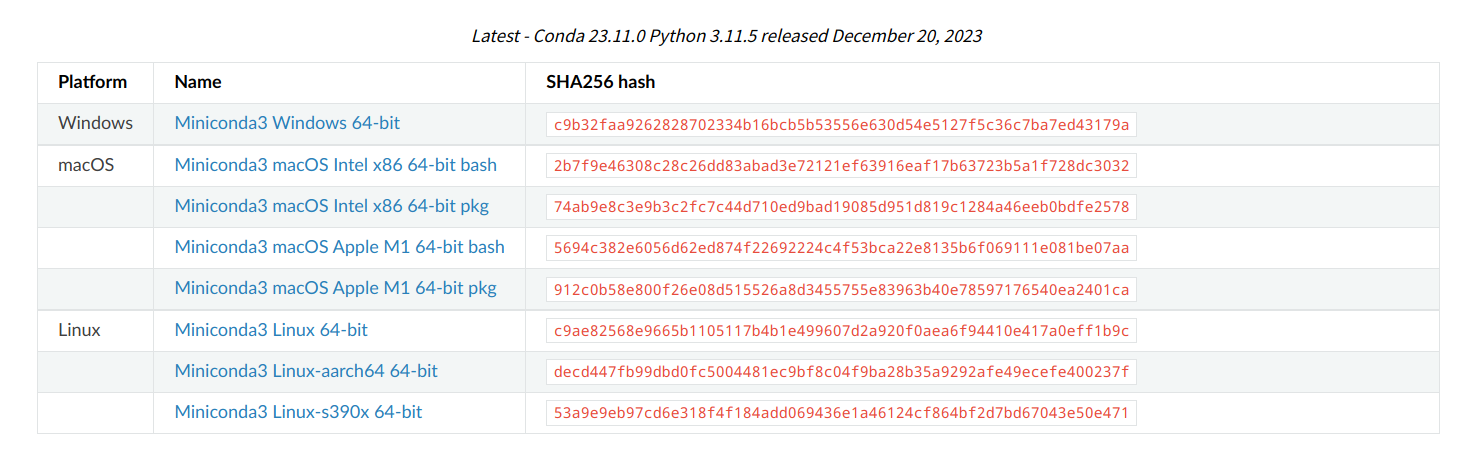
linux 推荐使用 quick command line install
mkdir -p ~/miniconda3 ## 这里是选择安装目录
wget https://repo.anaconda.com/miniconda/Miniconda3-latest-Linux-x86_64.sh -O ~/miniconda3/miniconda.sh
bash ~/miniconda3/miniconda.sh -b -u -p ~/miniconda3
rm -rf ~/miniconda3/miniconda.sh
在安装完毕后,我们需要对其添加环境变量等操作,我们可以直接运行下面代码;
~/miniconda3/bin/conda init bash
~/miniconda3/bin/conda init zsh
安装完毕!
2. 配置
2.1 如何配置
展示配置
conda config --show
得到下面的结果
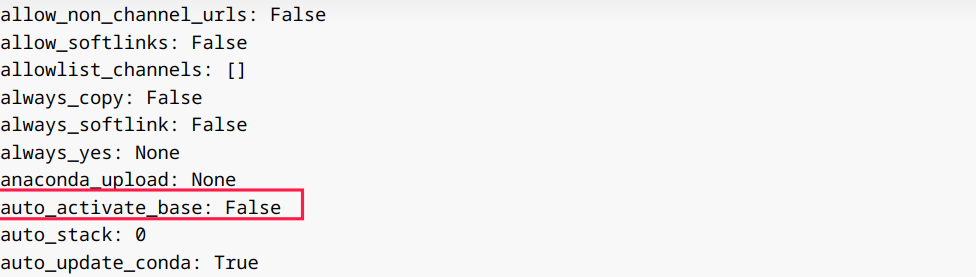
这里我们可以用下面代码进行设置,把auto_activate_base为true
conda config --set auto_activate_base true
2.2 快速设置
conda 内的 python 环境中安装包有两种方式:conda install package-name 和 pip install package-name ;
不过这里的 pip 也是需要 conda 来进行安装的;
conda install pip
取消自动进入 base 环境
conda config --set auto_activate_base false
conda 添加清华源
conda config --add channels https://mirrors.tuna.tsinghua.edu.cn/anaconda/pkgs/free/
conda config --add channels https://mirrors.tuna.tsinghua.edu.cn/anaconda/pkgs/main/
conda config --add channels https://mirrors.tuna.tsinghua.edu.cn/anaconda/cloud/conda-forge/
conda config --add channels https://mirrors.tuna.tsinghua.edu.cn/anaconda/cloud/bioconda/
pip 添加清华源
pip config set global.index-url https://pypi.tuna.tsinghua.edu.cn/simple
## 需要pip版本>=10.0.0 pip升级后需要重新配置
pip 更新为最新版本
python -m pip install --upgrade pip
3. 使用
查看环境
conda info -e
## conda info --envs
## conda env list
创建环境
conda create --name <env_name> python=3.10 ## 这里<env_name>换成环境名字 3.10 可以换成想要的版本
激活环境
conda activate ## 激活默认环境
conda activate <env_name> ## 激活指定环境
退出环境
conda deactivate ## 退出当前环境
conda deactivate <env_name> ## 退出指定环境
删除环境
conda remove --name <env_name> --all ## 这里<env_name>换成环境名字
## conda env remove --name <env_name>
重命名环境
conda create --name <env_name_old> --clone <env_name_new>
conda remove --name <env_name_old> --all
文章来源:https://blog.csdn.net/m0_72947390/article/details/135616304
本文来自互联网用户投稿,该文观点仅代表作者本人,不代表本站立场。本站仅提供信息存储空间服务,不拥有所有权,不承担相关法律责任。 如若内容造成侵权/违法违规/事实不符,请联系我的编程经验分享网邮箱:chenni525@qq.com进行投诉反馈,一经查实,立即删除!
本文来自互联网用户投稿,该文观点仅代表作者本人,不代表本站立场。本站仅提供信息存储空间服务,不拥有所有权,不承担相关法律责任。 如若内容造成侵权/违法违规/事实不符,请联系我的编程经验分享网邮箱:chenni525@qq.com进行投诉反馈,一经查实,立即删除!
最新文章
- Python教程
- 深入理解 MySQL 中的 HAVING 关键字和聚合函数
- Qt之QChar编码(1)
- MyBatis入门基础篇
- 用Python脚本实现FFmpeg批量转换
- IaC基础设施即代码:Terraform 创建 docker 网络与容器资源
- 配置安装nginx
- vue3-模版引用
- 关于python和java的比较 去掉图片背景
- 遭遇.360、.halo勒索病毒:应对.360、.halo勒索病毒的最佳方法
- 广泛关注!多家媒体集中报道 Mo 人工智能平台年终发布会
- 牛客小白月赛86 A - F
- TKEStack容器管理平台实战之部署wordpress应用
- 学计算机必参加的含金量赛事!但凡参加一个面试都要简单一倍
- Angular combineLatest 操作符学习——保证在某些数据不为空的前提下进行下一步